Najlepsze aplikacje do klonowania aplikacji na iPhonea w celu uruchomienia wielu kont | Nie jest wymagany jailbreak

Dowiedz się, jak sklonować aplikacje na iPhone

Na przestrzeni lat WhatsApp wprowadził kilka nowych funkcji w swojej aplikacji mobilnej. Od obsługi wielu urządzeń po możliwość cofania usuniętych wiadomości , aplikacja do przesyłania wiadomości przeszła długą drogę. Jednak jedną wielką wadą, której nie możemy sobie wyobrazić, jest brak natywnej aplikacji na iPada. To może sprawić, że będziesz się zastanawiać – jak korzystać z WhatsApp na iPadzie? Nie martw się; nawet jeśli nie ma oficjalnego sposobu (jeszcze), istnieją pewne obejścia.
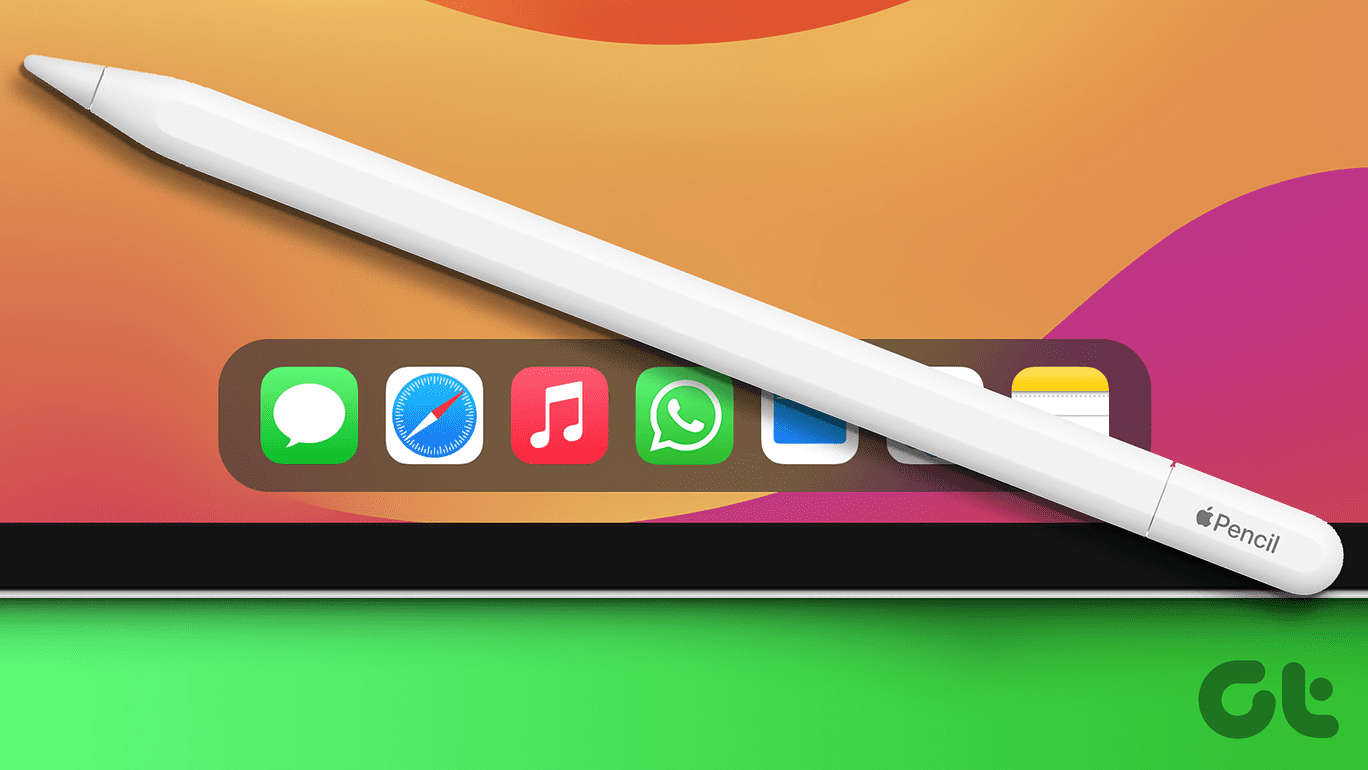
Jeśli pracujesz wygodnie na iPadzie i chcesz kontynuować rozmowy w drodze, korzystanie z WhatsApp na iPadzie może być niezbędne. W końcu platforma stała się środkiem globalnej komunikacji. Dołącz więc do nas, aby dowiedzieć się, jak skonfigurować WhatsApp na iPadzie i używać go do płynnego wysyłania i odbierania wiadomości.
Szczerze mówiąc, nie. Obecnie nie ma dedykowanej aplikacji WhatsApp na iPada. Jednak wersja testowa została udostępniona kilku beta testerom. Więcej o wersji beta przeczytacie w dalszej części naszego artykułu. Fakt, że istnieje wersja beta wskazuje, że trwają prace nad wersją stabilną, która prędzej czy później powinna się ukazać.

Dedykowana aplikacja to strzał w dziesiątkę. Korzystanie z pełnej aplikacji jest zawsze lepsze w porównaniu z wersją internetową. Jest to szczególnie prawdziwe w przypadku WhatsApp, ponieważ wersja internetowa eliminuje możliwość rozmów telefonicznych, rozmów wideo itp. Nawet powiadomienia mogą być kłopotliwe w sieci WhatsApp. Niemniej jednak, korzystając z WhatsApp na iPadzie, będziesz musiał zrezygnować z niektórych funkcji, ponieważ będziemy korzystać z internetowej wersji usługi.
Przejdźmy do sprawy. Istnieją dwa sposoby korzystania z WhatsApp na iPadzie. Po pierwsze, na ratunek przychodzi dobry, stary WhatsApp Web. W przypadku tej drugiej metody pokażemy Ci, jak zdobyć wersję beta aplikacji. Czytaj dalej, aby dowiedzieć się, jak korzystać z obu tych metod.
Porozmawiajmy o tym, jak skonfigurować i korzystać z WhatsApp Web na iPadzie. Chwyć iPada i podążaj dalej.
Krok 1: Na iPadzie przejdź do Safari lub dowolnej innej przeglądarki internetowej. Następnie wpisz web.whatsapp.com w pasku adresu i naciśnij Enter. Jeśli przeglądasz ten artykuł na iPadzie, kliknij przycisk poniżej.
Krok 2: Zanim przejdziesz dalej, otwórz WhatsApp na swoim telefonie. Przejdź do Ustawienia> Połącz urządzenia, a następnie dotknij Połącz urządzenie. Następnie możesz umieścić telefon nad kodem QR na iPadzie, aby włączyć WhatsApp na iPadzie.
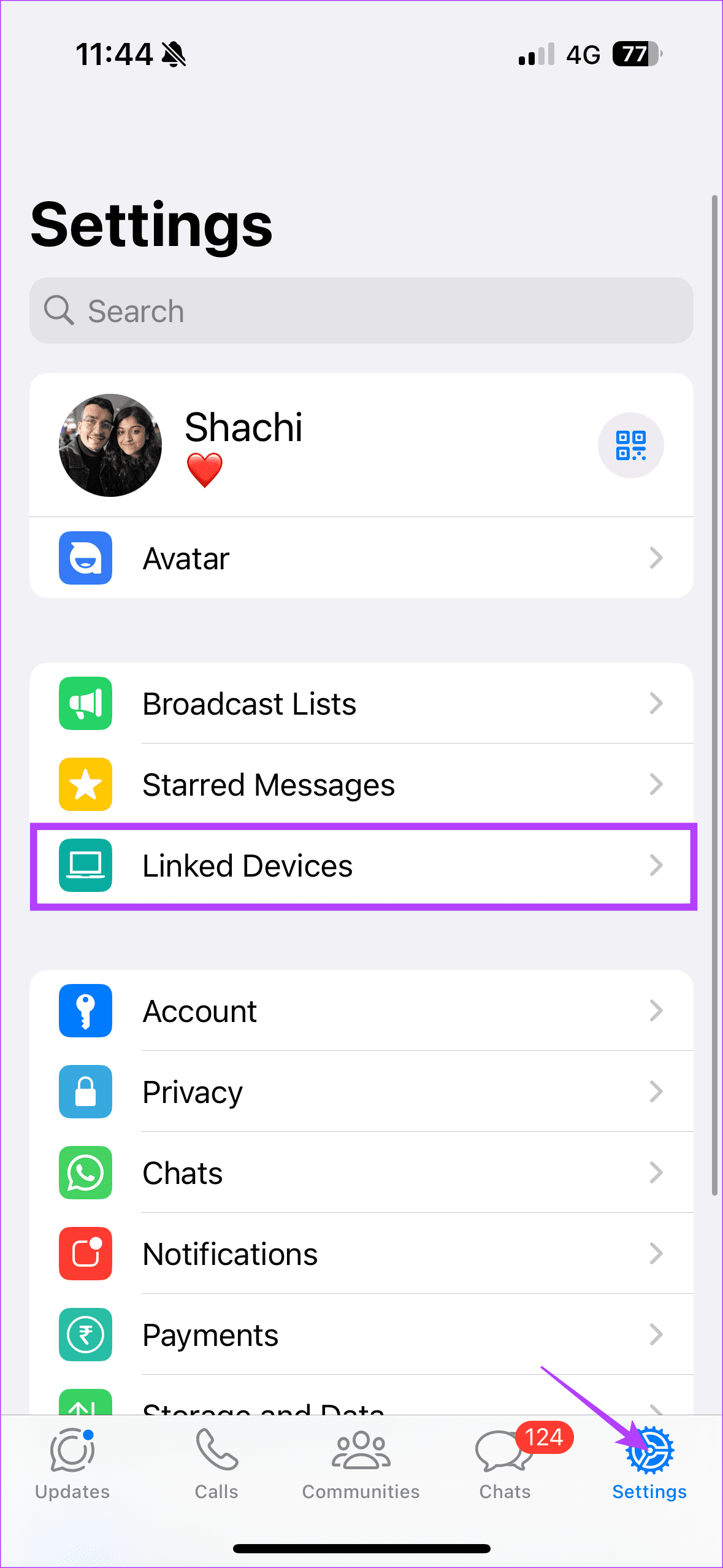
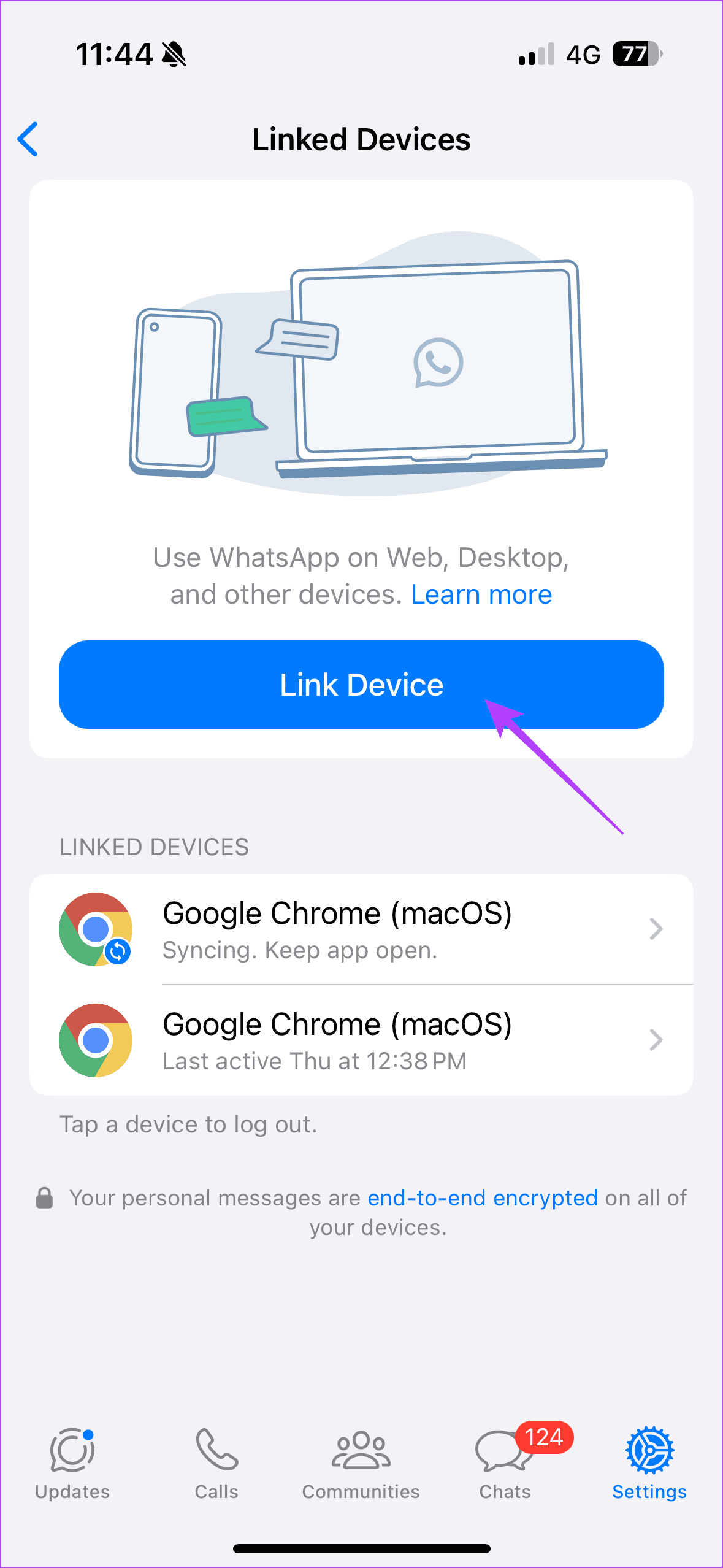
Uwaga: nie możesz używać WhatsApp na iPadzie bez konta na telefonie. Dlatego musisz upewnić się, że masz telefon z kartą SIM, aby uruchomić WhatsApp na iPadzie. Jednak po połączeniu możesz nadal korzystać z WhatsApp na iPadzie, nawet jeśli nie używasz go na telefonie.
Krok 3: Teraz zeskanuj telefonem kod QR na ekranie iPada. Po zeskanowaniu kodu QR postępuj zgodnie z instrukcjami wyświetlanymi na telefonie, aby skonfigurować WhatsApp Web. Następnie uzyskaj dostęp do sieci WhatsApp. Twoje czaty zostaną wyświetlone w lewym okienku.
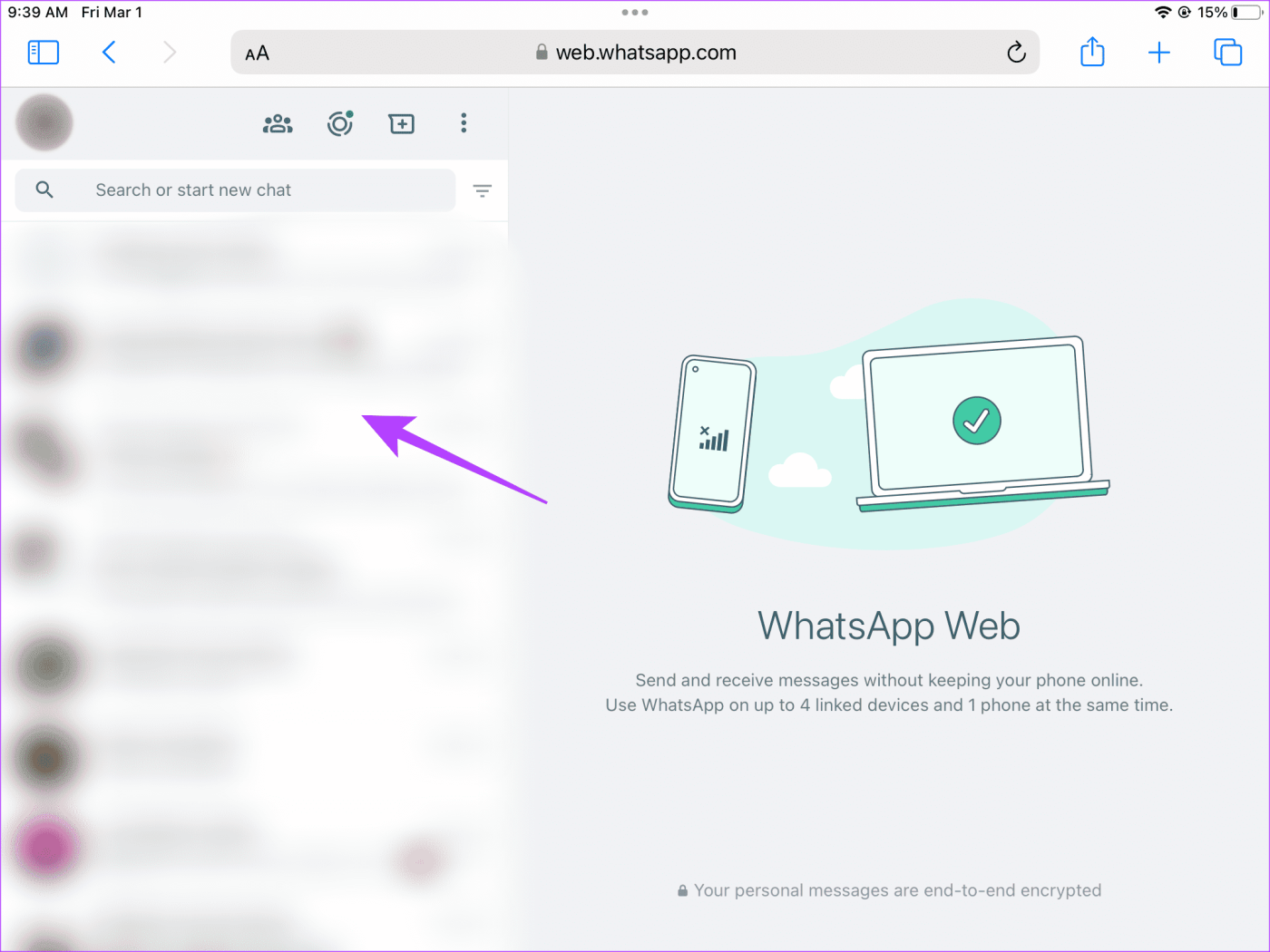
Po skonfigurowaniu internetowej wersji WhatsApp wysyłanie i odbieranie wiadomości przebiega prawie tak samo, jak na telefonie.
Wersja beta WhatsApp na iPada została udostępniona w TestFlight. Po raz pierwszy zrobiono to około ostatnich miesięcy 2023 r. Jednak program testów beta jest obecnie pełny. Istnieje możliwość, że kanał beta będzie otwierany od czasu do czasu. Dlatego mądrze jest mieć oko, jeśli korzystasz wyłącznie z aplikacji. Dostęp do zaproszenia do programu wersji beta można uzyskać, korzystając z poniższego łącza.
Dołącz do Testflight dla WhatsApp
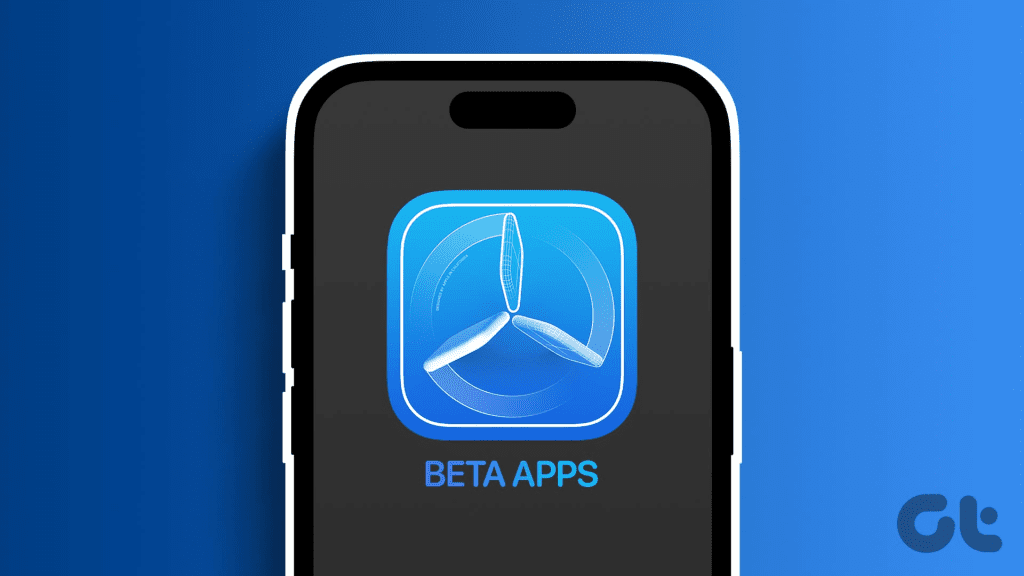
Jeśli kiedykolwiek pojawi się wersja beta, zainstaluj ją jak zwykłą aplikację na iPadzie i zarejestruj się w usłudze, używając numeru telefonu komórkowego.
Nic jednak nie wskazuje formalnie na temat wydania stabilnej wersji WhatsApp na iPada. Mamy nadzieję, że faza testów beta wkrótce się zakończy, a efektem końcowym będzie stabilna aplikacja WhatsApp na iPada.
Przeczytaj także: Jak zainstalować aplikacje beta na iPhonie za pomocą TestFlight
Chociaż powiadomienia będą dużym problemem podczas korzystania z WhatsApp Web, możesz ustawić skrót na ekranie głównym, aby ułatwić korzystanie. Kiedykolwiek chcesz uzyskać dostęp do WhatsApp na iPadzie, dotknij tej ikony, zamiast przechodzić do przeglądarki i wpisywać adres internetowy.
Krok 1: Otwórz WhatsApp Web za pomocą przeglądarki Safari na iPadzie. Teraz wybierz ikonę udostępniania. Następnie dotknij Dodaj zakładkę.
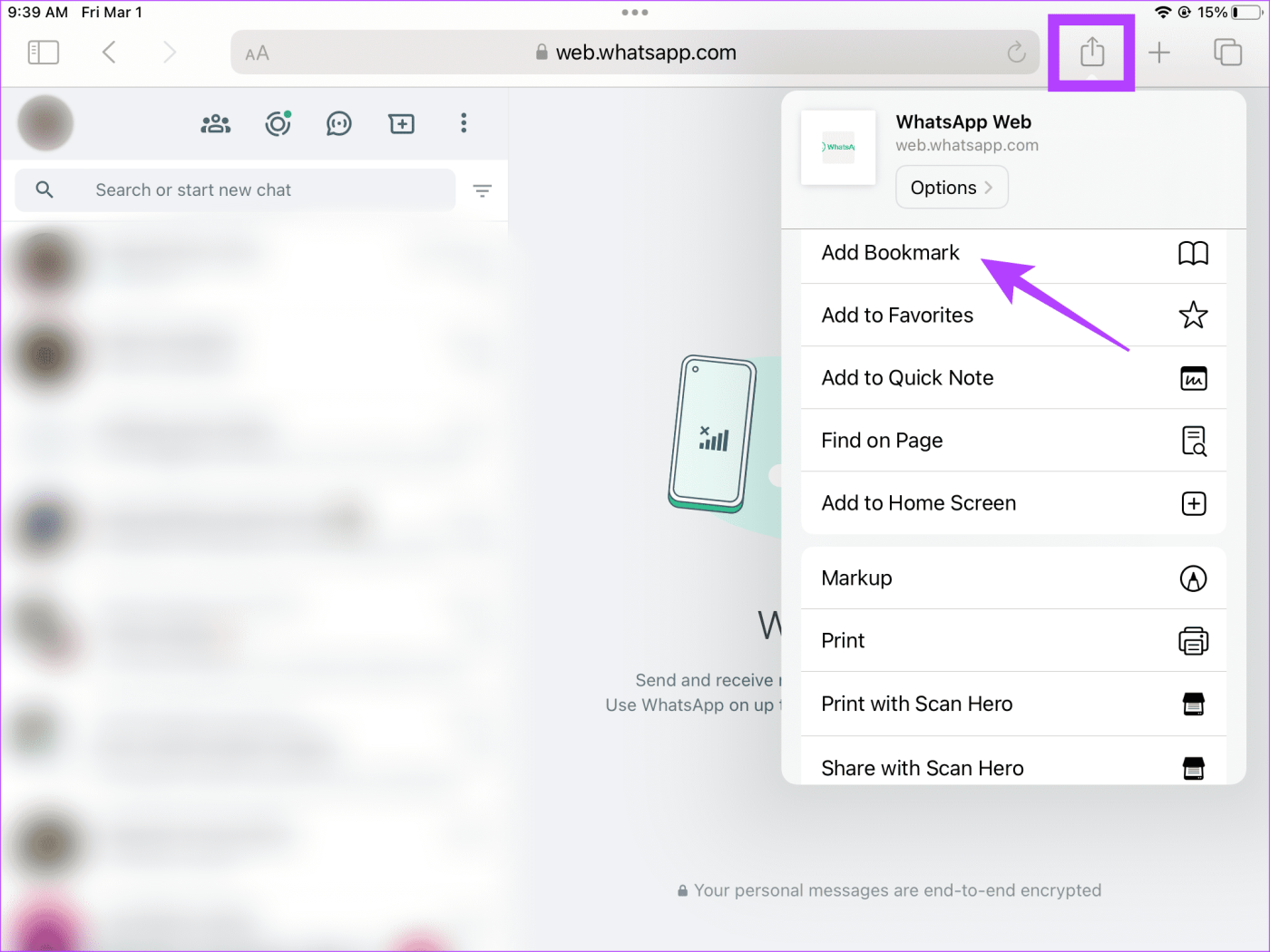
Krok 2: Na nowym ekranie wybierz Dodaj.
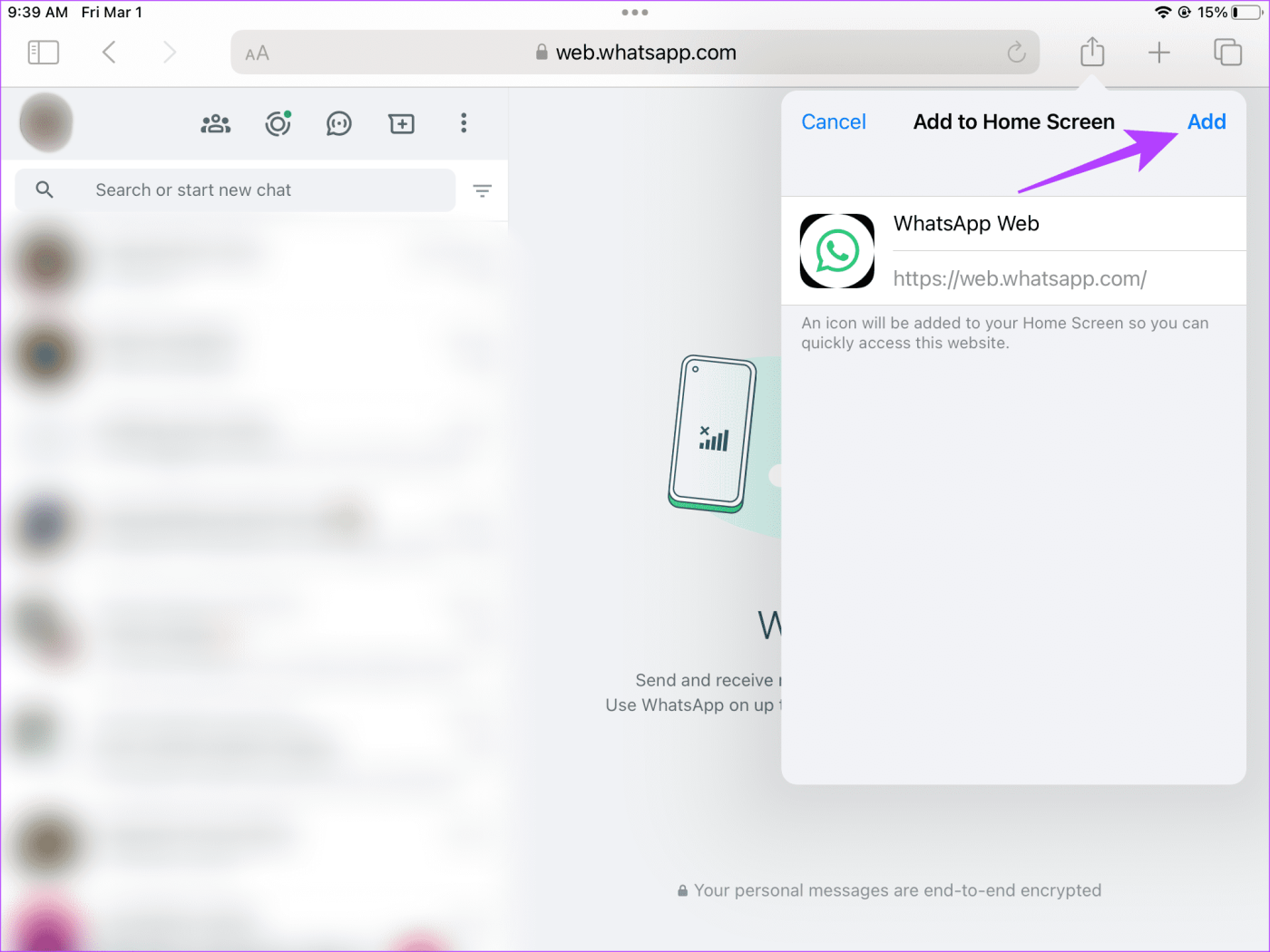
Krok 3: Możesz uzyskać dostęp do skrótu na swojej stronie głównej.
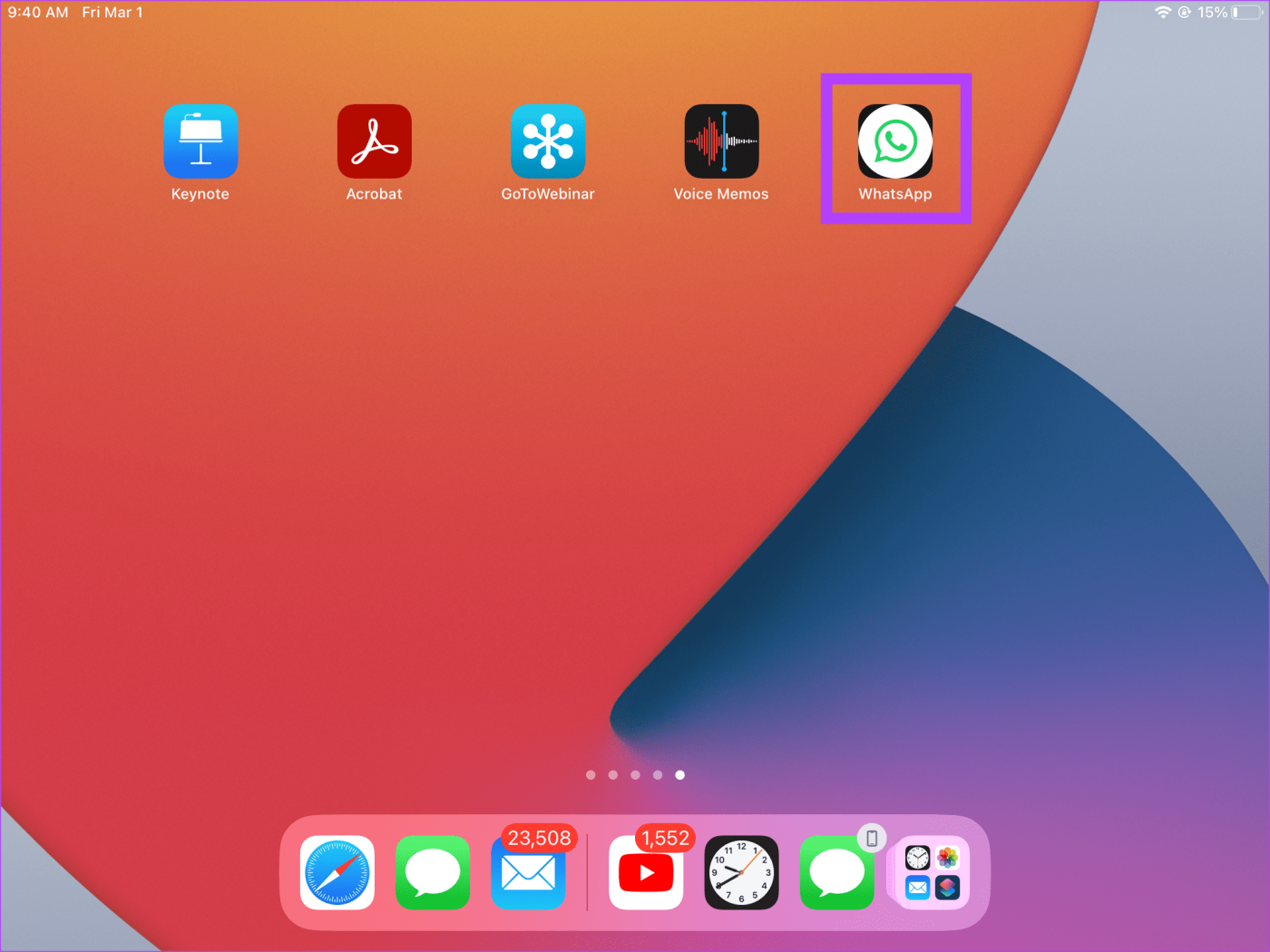
1. Czy mogę używać WhatsApp na iPadzie i iPhonie jednocześnie z WhatsApp Web?
Tak. Możesz wysyłać SMS-y jednocześnie za pomocą iPada i iPhone'a. Gdy tylko wyślesz SMS-y za pośrednictwem jednej platformy, zostanie to automatycznie odzwierciedlone na drugiej.
2. Czy dedykowana aplikacja WhatsApp jest łatwiejsza w użyciu niż aplikacja internetowa WhatsApp na iPadzie?
Interfejs oparty na aplikacji zawsze przewyższa konfigurację internetową. Korzystanie z aplikacji jest prostsze. Co więcej, sieć WhatsApp ma swoje wady. Na przykład nie ma wbudowanego systemu powiadomień. Nie można wykonywać ani odbierać połączeń telefonicznych. W rzeczywistości nie można nawiązywać połączeń wideo w sieci WhatsApp. Jednak do czasu premiery stabilnej wersji WhatsApp na iPada jedynym schronieniem jest sieć WhatsApp.
3. Czy istnieje dobra alternatywa dla WhatsApp do używania między iPhonem a iPadem?
Cóż, istnieje kilka aplikacji do przesyłania wiadomości, które zostały opracowane, ale WhatsApp ma ogromny udział w rynku w kilku krajach. Jeśli szukasz alternatywy, aby wygładzić węzły między iPadem a iPhonem — jedną z opcji może być aplikacja Wiadomości firmy Apple. Oprócz tego możesz eksplorować Signal lub Telegram . Obie te usługi mają dedykowane aplikacje na iPada.
WhatsApp łączy miliardy ludzi na całym świecie. Dla użytkowników pracujących na iPadach WhatsApp to wielka porażka. Mamy jednak nadzieję, że nasze metody przyjdą Ci na ratunek i pomogą Ci korzystać z WhatsApp na iPadzie. Miłego korzystania z WhatsApp!
Dowiedz się, jak sklonować aplikacje na iPhone
Dowiedz się, jak skutecznie przetestować kamerę w Microsoft Teams. Odkryj metody, które zapewnią doskonałą jakość obrazu podczas spotkań online.
Jak naprawić niedziałający mikrofon Microsoft Teams? Sprawdź nasze sprawdzone metody, aby rozwiązać problem z mikrofonem w Microsoft Teams.
Jeśli masz dużo duplikatów zdjęć w Zdjęciach Google, sprawdź te cztery skuteczne metody ich usuwania i optymalizacji przestrzeni.
Chcesz zobaczyć wspólnych znajomych na Snapchacie? Oto, jak to zrobić skutecznie, aby zapewnić znaczące interakcje.
Aby zarchiwizować swoje e-maile w Gmailu, utwórz konkretną etykietę, a następnie użyj jej do utworzenia filtra, który zastosuje tę etykietę do zestawu e-maili.
Czy Netflix ciągle Cię wylogowuje? Sprawdź przyczyny oraz 7 skutecznych sposobów na naprawienie tego problemu na dowolnym urządzeniu.
Jak zmienić płeć na Facebooku? Poznaj wszystkie dostępne opcje i kroki, które należy wykonać, aby zaktualizować profil na Facebooku.
Dowiedz się, jak ustawić wiadomość o nieobecności w Microsoft Teams, aby informować innych o swojej niedostępności. Krok po kroku guide dostępny teraz!
Dowiedz się, jak wyłączyć Adblock w Chrome i innych przeglądarkach internetowych, aby móc korzystać z wartościowych ofert reklamowych.








